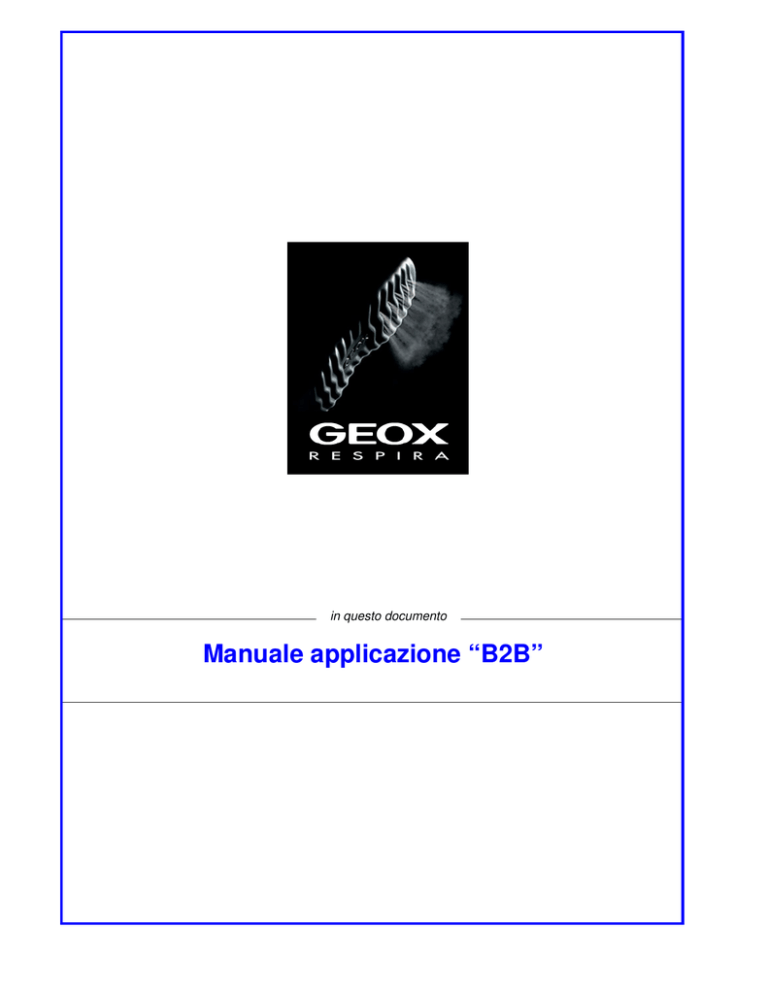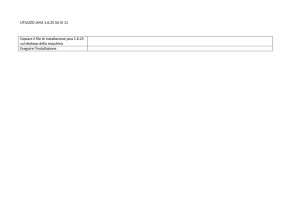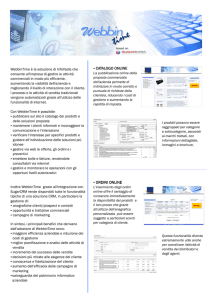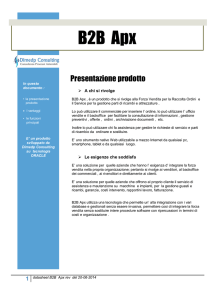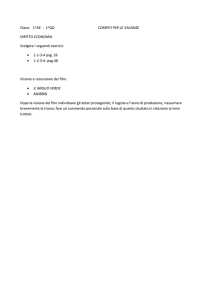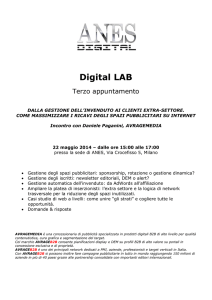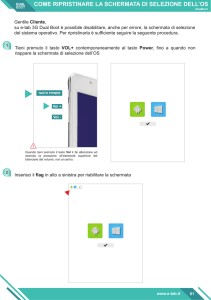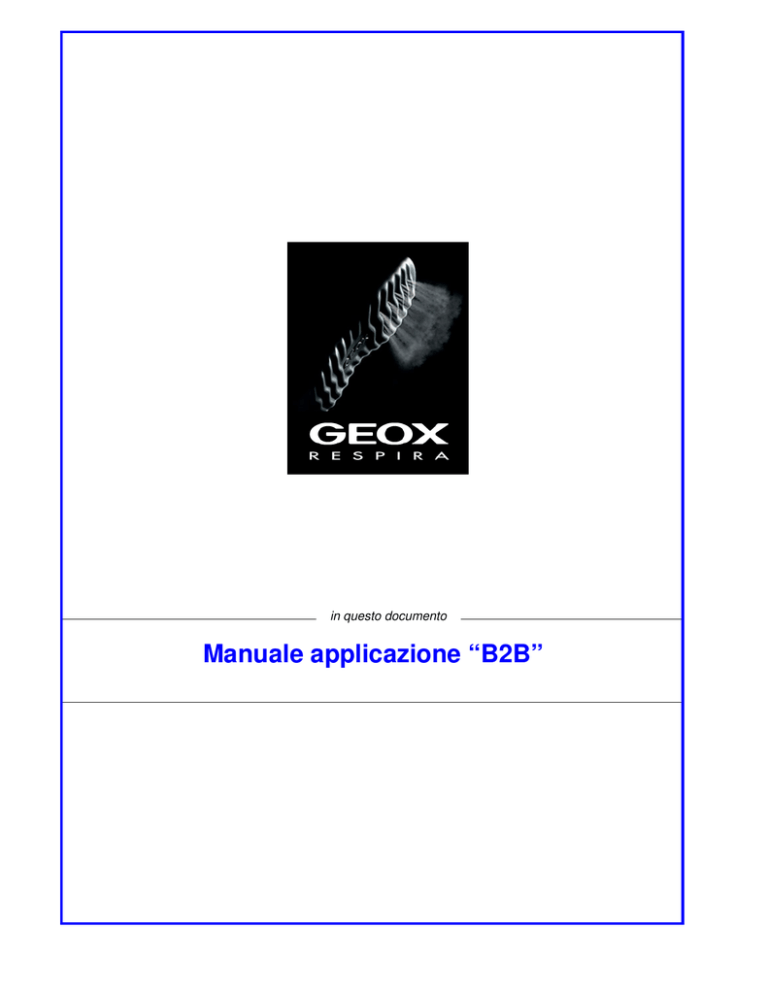
in questo documento
Manuale applicazione “B2B”
1
INDICE
1
INDICE ....................................................................................................................................................... 2
2
LE FUNZIONALITA’ APPLICATIVE ....................................................................................................... 3
2.1
PREMESSA ........................................................................................................................................ 3
2.1.1
Collegamento alla applicazione ................................................................................................... 4
2.2
VISUALIZZAZIONE “SHARE BOX” .................................................................................................. 5
2.3
INSERIMENTO ORDINI..................................................................................................................... 6
2.3.1
Ricerca di tipo “mirato”................................................................................................................. 8
2.3.3
Immissione delle quantità ......................................................................................................... 11
2.4
VISUALIZZAZIONE “TRACKING ORDINI” ...................................................................................... 16
Progetto “B2B Java” Geox
pag. 2 di 20
2
2.1
LE FUNZIONALITA’ APPLICATIVE
PREMESSA
La procedura “B2B” GEOX consente di inserire Via WEB ordini di riassortimento dal disponibile con la
funzione “Inserimento Ordini”.
L’applicazione potrà essere richiamata dal sito ufficiale aziendale WWW.GEOX.COM selezionando la voce
“AREA RISERVATA” o tramite il browser Internet Explorer di Microsoft, digitando una prima volta il
precorso: https://remote.geox.com/geox/index.html e memorizzandolo poi, nella voce ”Preferiti” del menù
principale di Explorer.
Oltre all’inserimento, sarà consentita la funzione di consultazione dell’ordinato per cliente secondo la
stagione selezionata con la funzione di “Tracking Ordini”.
Il “Tracking Ordini” permetterà all’utente remoto, di verificare lo stato avanzamento del suo portafoglio ordini
per cliente in maniera indipendente e, di ricevere informazioni aggiuntive relative alla spedizione della riga
ordine considerata.
Un’altra importante funzionalità della procedura “B2B” è data dal programma “SHARE BOX” .
Questo applicativo consente la pubblicazione e la visualizzazione di documenti non modificabili, quali file
.PDF , consentendo all’azienda GEOX di inviare diversi tipi di informazioni: per es. statistiche elaborate in
nostra sede , fogli elettronici, stampe,immagini.
Nel caso specifico della funzione di “Inserimento Ordini”, quando un utente chiude la fase di caricamento, il
sistema invia una stampa di “RICEVUTA” di trasmissione completata, pubblicandola con l’ausilio del
programma “SHARE BOX”.
Un’ altra funzione dell’applicativo “B2B” è data dal programma “Alert”.
“Alert” permette di ricevere e visualizzare delle segnalazioni inviate dal sistema, per esempio quando è
avvenuta la pubblicazione della stampa “ricevuta ordine trasmesso” o, quando sono inviati dalla sede GEOX,
dei veri e propri messaggi per eventuali comunicazioni interne o commerciali.
Progetto “B2B Java” Geox
pag. 3 di 20
2.1.1
Collegamento alla applicazione
Come prima maschera, viene richiesto il nome utente e la relativa password per poter effettuare il login.
Una volta “loggato” e quindi, riconosciuto dal sistema come utente, viene visualizzata la maschera iniziale
con le funzioni principali da selezionare più un elenco messaggi del programma “Alert“.
“Alert” contiene i messaggi inviati all’utente: avvisi di pubblicazione su “Share Box” delle conferme di
avvenuta ricezione dell’ordine , altra documentazione pubblicata, o qualunque altro messaggio inviato dalla
sede.
Da un menù tendina c’è la possibilità di scegliere la lingua principale di impostazione dell’applicazione. (Per
default viene presentata la lingua legata all’utente/password).
Le attività da eseguire a scelta sono:
• Inserimento Ordini
• Tracking ordini
• Share box
(fig1.) Menù principale
Progetto “B2B Java” Geox
pag. 4 di 20
2.2
VISUALIZZAZIONE “SHARE BOX”
In caso di scelta della attività di “Share Box”, si presenta la seguente maschera con la possibilità di
visualizzare, estrarre e stampare i documenti contenuti:
(fig. 2) “ShareBox”
(fig. 3) es. di stampa “ricevuta ordine inserito” :
Progetto “B2B Java” Geox
pag. 5 di 20
2.3
INSERIMENTO ORDINI
In caso di scelta della attività di “Inserimento Ordini”, se a quel codice utente sono legati più punti vendita,
l’ applicazione chiede di effettuare la scelta del punto vendita.
Per agevolare la ricerca del cliente, è possibile selezionare il punto vendita desiderato utilizzando un “Filtro
di ricerca” con selezione per Ragione Sociale, Codice cliente, Località.
(fig. 4) Schermata ricerca Cliente
Di seguito, viene richiesta la scelta della collezione di vendita tra quelle abilitate nel periodo.
(Per collezione si intende la STAGIONE più la LINEA DI VENDITA secondo il gestionale STEALTH).
(fig. 4bis) Schermata selezione Cliente e Collezione
Progetto “B2B Java” Geox
pag. 6 di 20
Dopo la scelta della collezione si apre la maschera di scelta modello, o, in alternativa, una maschera di
impossibilità di accettazione dell’inserimento ordine.
(fig. 5) Schermata di segnalazione errore.
Progetto “B2B Java” Geox
pag. 7 di 20
2.3.1
Ricerca di tipo “mirato”
In questa maschera è possibile inserire il codice modello per il quale si vuole l’ordine di Riassortimento.
L’applicazione lancia una procedura che controlla l’esistenza del modello all’interno del listino web di
collezione per il cliente precedentemente selezionato.
Viene quindi visualizzata una maschera elenco di scelta referenze, con una fotografia istituzionale del
modello e l’elenco delle referenze abilitate con le indicazioni di ammissibilità alla vendita (disponibilità
immediata o futura), per ogni singola referenza stessa.
(fig. 6) Schermata di imputazione Modello
Su questa maschera può comparire un tasto di “Cerca Novità”, che visualizza, alla sua selezione ,una
maschera riepilogativa dei modelli che contengono una più nuove referenze (“Flash”).
Un altro tasto che si potrebbe abilitare tipo “Cerca Principali”, può visualizzare una maschera riepilogativa
dei modelli che contengono referenze di particolare interesse aziendale (cioè di tipo “Core”).
I tasti ricerca “particolare” menzionati, si possono abilitare per stagione di collezione.
(fig. 7) Schermata elenco Modelli da “Cerca Novità” o “Cerca Principali”
Progetto “B2B Java” Geox
pag. 8 di 20
Sia che venga digitato il codice del modello e premuto il pulsante “Conferma”, sia che venga scelto un
modello dalla maschera riepilogativa delle “Novità”, viene visualizzata la maschera scelta “referenze”, con
la specifica del “Tipo modello” (consumatore finale) e “Linea produttiva” alla quale appartiene il modello.
Per ogni referenza priva di disponibile viene indicato se è “non ordinabile” (mancanza di disponibilità a
magazzino e futura).
(fig. 8) Schermata elenco “referenze”
In caso di presenza del pulsante Sostitutivi , che potrebbe eventualmente comparire in mancanza di
disponibilità per una o tutte le referenze visualizzate, premendo il pulsante viene visualizzata la maschera di
“Scelta Modello”.
Verrà quindi visualizzato l’elenco modelli abilitati indicati in anagrafica come “simili” e, quindi ,ordinabili in
sostituzione al principale.
(fig. 9) Schermata elenco “Modelli” da “Sostitutivi”
Progetto “B2B Java” Geox
pag. 9 di 20
Se, invece, il modello ha una o più referenze ordinabili, si può procedere con la selezione della referenza di
interesse:
(fig. 10) Schermata elenco “referenze” da selezionare
Una volta selezionata la referenza desiderata, fra quelle in cui non compare la dicitura “non disponibile”,
potranno comparire quattro diversi tipi di “Maschera di immissione ordine per parte/colore”.
La visualizzazione del tipo modalità di inserimento righe per parte/colore, viene gestita in automatico dal
sistema con una chiamata ad una procedura di calcolo della disponibilità presente e futura.
Questo programma andrà a considerare disponibilità immediata e futura per assortimenti o per paia libere, e,
secondo l’ algoritmo definito da Geox (che tiene conto anche della data dell’ordine), viene restituito l’input di
apertura di una sola delle quattro maschere, con i relativi dati anagrafici.
Progetto “B2B Java” Geox
pag. 10 di 20
2.3.2
Immissione delle quantità
Come descritto precedentemente, possono aprirsi quattro diverse maschere per l’imputazione della quantità
desiderata.
Tutte le maschere hanno una testata comune in cui visualizzano l’immagine del modello (se disponibile), la
decodifica dell’articolo, i prezzi di listino per fascia nella valuta del cliente selezionato.
1° tipo - Assortimenti disponibili subito
Vengono visualizzati solo gli assortimenti disponibili con consegna immediata.
In basso a sinistra vengono visualizzati gli assortimenti ordinabili esplosi nella loro composizione base
(quantità per taglia) ed il loro valore in valuta cliente.
(fig. 15) Schermata inserimento per Assortimento “disponibilità immediata”
Se si imputa una quantità per uno o più assortimenti, la procedura controlla la effettiva quantità disponibile;
• se la quantità digitata è superiore alla disponibilità, un messaggio di errore avvisa della necessità di
diminuire la quantità richiesta
• se la quantità richiesta è compatibile con quella disponibile, la procedura crea tante righe d’ordine
quanti sono gli assortimenti richiesti.
•
se al momento di confermare la quantità ordinata la disponibilità non soddisfa più la richiesta per
uno solo degli assortimenti desiderati, viene segnalato un errore e forzata la visualizzazione
precedente con la schermata aggiornata di selezione “referenze”. (vedi fig. 14)
Alla conferma con il pulsante “Ordina” la riga (o le righe) valorizzata, viene trasmessa al sistema creando
un primo ordine effettivo nel gestionale aziendale STEALTH .
Progetto “B2B Java” Geox
pag. 11 di 20
In automatico, “Ordina” forza la chiamata al programma di visualizzazione “Carrello”, dove vengono
elencate tutte le righe inserite fino a quel momento o precedentemente.
(fig. 16) Schermata visualizzazione “Carrello”
In questa fase il programma ha già inserito nel sistema aziendale la testata effettiva dell’ordine e le sue righe
confermate.
L’utente remoto ha ancora la possibilità di eliminare la (o le) riga dell’ ordine inserito, inviando al sistema
una richiesta di annullo, alla selezione dell’icona a forma di gomma.
Se si desidera annullare l’intero ordine, affiancato al tasto “Esci e chiudi” basterà selezionare il tasto
“Cancella ordine”.
Sul sistema remoto aziendale resterà traccia della testata dell’ordine e della riga inserita e successivamente
annullata, con una particolare causale di annullo.
Proseguendo nell’inserimento dell’ordine, l’applicazione consente di ritornare alla scelta di “Altre referenze”,
o ritornare alla scelta di “Altri Modelli” (sempre della stessa collezione) o di effettuare la scelta di “Esci e
Chiudi” ritornando nel menù principale delle attività. (Inserimento ordini, Tracking ordini, Share Box).
All’ “Esci e chiudi” l’ordine precedente viene confermato e chiuso per cui, gli inserimenti successivi,
reperiranno un nuovo numero progressivo ordine.
L’indicazione
, nella schermata “Carrello” , si riferisce alla data di consegna
di righe originate da quantità con disponibilità futura (vedi 3° e 4 ° tipo di modalità inserimento ordine).
N.B. L’operazione di “Esci e chiudi” consente di chiudere l’accodamento di righe ordini (altri modelli o
referenze) per lo stesso numero progressivo ordine.
“Esci e chiudi” attiva la richiesta di chiusura ordine con stampa di “ricevuta” ordine inserito che, oltre ad
avvertire la corretta transazione dei dati , dà un riepilogativo dell’ordine appena inserito.
Una chiusura anomala del programma, prima di avere selezionato “Esci e chiudi”, non compromette le
conferme precedenti delle singole righe e l’ordine risulta comunque inserito.
La stampa di “ricevuta” verrà comunque inviata il giorno seguente in differita dopo l’elaborazione notturna.
Una volta eseguita l’operazione di “Esci e chiudi” non sarà più possibile eseguire l’annullamento di
una riga o dell’intero ordine.
Progetto “B2B Java” Geox
pag. 12 di 20
2° tipo - Paia libere disponibili subito
Vengono visualizzate solo le taglie disponibili con consegna immediata.
(fig. 17) Schermata inserimento “paia libere” immediate
Se si richiede una quantità superiore a quella disponibile, un messaggio di errore avvisa della necessità di
diminuire la quantità richiesta.
Alla conferma con il pulsante “Ordina”, la riga viene trasmessa al sistema in sede, e visualizzato il
“Carrello”, con tutte le righe eventualmente inserite precedentemente, e il progressivo delle quantità/valore:
Progetto “B2B Java” Geox
pag. 13 di 20
3° tipo - Assortimenti disponibili subito e in futuro
Vengono visualizzati gli assortimenti disponibili subito o in futuro, con evidenziata la data di consegna
prevista (indicativa).
Nel caso che un assortimento sia disponibile sia subito che in futuro, verranno visualizzate due righe per lo
stesso assortimento: una con la voce disponibilità immediata e l’altra futura, caratterizzato dalla data
indicativa di fine produzione.
(fig. 18) Schermata inserimento “Assortimenti futuri”
Anche in questo caso la procedura controlla l’effettiva quantità disponibile (con eventuale messaggio di
errore) e, alla conferma con pulsante “Ordina”, crea tante righe quanti sono gli assortimenti ordinati.
Progetto “B2B Java” Geox
pag. 14 di 20
4° tipo - Paia libere disponibili subito e in futuro
Vengono visualizzate solo le taglie disponibili, suddivise tra riga con consegna immediata
consegna futura ed indicazione della data di prevista disponibilità:
e riga con
(fig. 19) Schermata inserimento “paia libere future”
Anche in questo caso la procedura controlla l’effettiva disponibilità (con eventuale messaggio di errore) e,
alla conferma con “Ordina”, crea una o due righe a seconda che si siano ordinate solo quantità con
disponibilità immediata o futura.
Progetto “B2B Java” Geox
pag. 15 di 20
2.4
VISUALIZZAZIONE “TRACKING ORDINI”
In caso di scelta della attività di “Tracking Ordini”, se ad un codice utente remoto sono legati più punti
vendita, l’applicazione chiede di effettuare la scelta del punto vendita, e , di seguito, la scelta della collezione
tra quelle abilitate.
Successivamente viene richiesto di selezionare la singola Tipologia di Vendita o tutte.
(Nell’esempio è stata selezionata la voce “Tutti” che corrisponde alla “Campagna base” più quella di
“Riassortimento” ).
E’ possibile inoltre valorizzare facoltativamente un filtro per range valori data ordine per selezionare solo
ordini inseriti in un periodo preciso della collezione.
Schermata principale impostazione parametri di selezione per “Tracking Ordini”
Progetto “B2B Java” Geox
pag. 16 di 20
Per le selezioni effettuate, premendo il tasto “Conferma” , verrà eseguita un’interrogazione diretta nel
sistema aziendale e restituito un elenco di Testate Ordine riepilogate per Data di Consegna:
Schermata Testate Ordini cliente per Tipologia Base o Stagionale (pagina 1 di 2)
Schermata Testate Ordini cliente per Tipologia Riassortimento (pagina 2 di 2)
Progetto “B2B Java” Geox
pag. 17 di 20
Si può notare che nella Testa principale viene messo in evidenza per Tipologia Ordine di Vendita, il
corrispondente Totale Ordinato (si intende al netto di annulli o storni) e il Valore Totale corrispondente in
valuta cliente.
Relativo all’Ordinato viene anche visualizzato il corrispondente Spedito Totale stagionale per tipologia ordine
considerata.
N.B. Quantità e Valori della testata principale sono dipendenti dal range date ordine di filtro , se valorizzate.
Nel dettaglio Testate vengono riportati come dati significativi il riferimento Numero Ordine , Data Ordine,
Data Consegna e quantità ordinata/spedita e valore ordinato corrispondente, relativo al totale righe ordine
omogenee per data di consegna.
Cliccando sulla voce dettaglio verrà visualizzato l’elenco righe per data consegna dell’ordine selezionato:
Schermata dettaglio righe per ordine 27022 e data consegna 31/01/2004
Nel “ dettaglio” righe per data consegna, viene riportata in alto una testatina riepilogativa di riferimento
ordine e data consegna di riferimento.
Per ogni riga viene visualizzato: modello, materiale, colore, quantità ordinata netta, valore ordinato,
eventuale quantità spedita con relativi riferimenti di data e documento di spedizione.
Se la riga analizzata non è ancora stata evasa, la procedura aziendale “Simulazione Assegnazioni”,
schedulata ogni notte, gestisce la valorizzazione indicativa della DATA SPEDIZIONE PREVISTA.
Questo dato, se pur approssimativo, consente all’utente remoto, di avere un’informazione aggiuntiva
significativa per prevedere l’ arrivo merce e pianificare la propria potenzialità di vendita.
Progetto “B2B Java” Geox
pag. 18 di 20
Posizionandosi sui riferimenti di Bolla o documento di spedizione di riga , si aprirà in sovrimpressione una
finestra per la visualizzazione di ulteriori dati di spedizione:
Posizionandosi con il cursore sopra l’articolo viene visualizzata la sua descrizione:
Progetto “B2B Java” Geox
pag. 19 di 20
A livello di singola riga, se clicco sopra al suo valore di quantità ordinata, si aprirà una finestra di
visualizzazione dettaglio per taglia, mostrando nel caso di riga assortita la composizione base
dell’assortimento o delle quantità per taglia se a paia libere :
N.B. La visualizzazione ordini o “Tracking Ordini” consente la visualizzazione immediata degli ordini inseriti
nel sistema aziendale GEOX secondo i parametri imputati nella maschera iniziali delle selezioni
(vedi fig. 21).
Il “Tracking Ordini” è utile per visualizzare anche gli ordini inseriti con il “B2B” per i quali non è ancora
stata recapitata la stampa di “ricevuta”.
Solitamente tale stampa viene pubblicata su “ShareBox” e segnalata su “Alert” nel tempo di elaborazione di
qualche minuto secondo.
La navigazione del “Tracking Ordini” si basa come nell’”Inserimento Ordini” su tasti funzione:
“Indietro” ; “Menù” .
Sono inoltre gestite le impaginazioni delle schermate per ridurre , nel caso di un numero elevato di ordini per
la stagione/cliente/tipologia, l’uso del scrollbar per gli ordini non ancora visualizzati.
Progetto “B2B Java” Geox
pag. 20 di 20